Hoe exporteer je een agenda vanuit Outlook als een .pst-bestand?
Moet je je Outlook-agenda back-uppen of delen met anderen? Het exporteren van je agenda-gegevens als een .pst-bestand is een effectieve oplossing. Deze gedetailleerde handleiding begeleidt je door het proces van het exporteren van je Outlook-agenda, zodat je je schema veilig kunt opslaan of overzetten. Of je nu overstapt naar een nieuwe computer of gewoon een back-up wilt maken voor de veiligheid, deze tutorial zorgt ervoor dat je je agenda-informatie gemakkelijk kunt beheren en behouden.
Stap 1: Open het dialoogvenster "Importeren en Exporteren":
Klik op "Bestand" > "Openen & Exporteren" > "Importeren/Exporteren".

Stap 2: Selecteer in het dialoogvenster "Importeren en Exporteren Wizard" de optie "Exporteren naar een bestand", en klik vervolgens op de knop "Volgende".

Stap 3: Selecteer in het dialoogvenster "Exporteren naar een Bestand" de optie "Outlook Gegevensbestand (.pst)", en klik vervolgens op de knop "Volgende".

Stap 4: In het dialoogvenster "Outlook Gegevensbestand Exporteren":

- Selecteer en markeer de agenda-map die je wilt exporteren. In ons voorbeeld selecteren we de agenda-map van "Ta-Kelly".
- Vink de optie "Submappen meenemen" uit.
- Klik op de knop "Volgende".
Stap 5: In het dialoogvenster "Outlook Gegevensbestand Exporteren":

- Klik op de knop "Bladeren". Selecteer in het dialoogvenster "Outlook Gegevensbestand Openen" een map om dit geëxporteerde bestand op te slaan, voer een naam in het veld "Bestandsnaam:" in en klik op de knop "OK".
- Vink de optie "Dubbele items niet exporteren" aan als je wilt voorkomen dat er dubbele items worden gemaakt tijdens het exporteren.
- Klik op de knop "Afsluiten".
Stap 6: Vervolgens verschijnt het dialoogvenster "Outlook Gegevensbestand Maken":
- Als je geen wachtwoord wilt toevoegen aan het geëxporteerde bestand, klik dan gewoon op de knop "OK" zonder een wachtwoord in te voeren.
- Als je een wachtwoord wilt toevoegen aan het geëxporteerde bestand, voer dan een wachtwoord in zowel het veld "Wachtwoord:" als het veld "Wachtwoord bevestigen:", en klik vervolgens op de knop "OK".
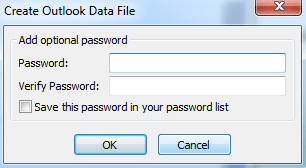
Beste Office-productiviteitstools
Breaking News: Kutools for Outlook lanceert een gratis versie!
Ervaar de geheel nieuwe Kutools for Outlook met meer dan100 fantastische functies! Klik om nu te downloaden!
📧 E-mailautomatisering: Automatisch antwoorden (Beschikbaar voor POP en IMAP) / Schema E-mail verzenden / Automatisch CC/BCC per Regel bij Verzenden / Automatisch doorsturen (Geavanceerde regels) / Begroeting automatisch toevoegen / Meerdere ontvangers automatisch opsplitsen naar individuele E-mail...
📨 E-mailbeheer: E-mail terughalen / Scam-e-mails blokkeren op onderwerp en anderen / Duplicaat verwijderen / Geavanceerd Zoeken / Organiseer mappen...
📁 Bijlagen Pro: Batch opslaan / Batch loskoppelen / Batch comprimeren / Automatisch opslaan / Automatisch loskoppelen / Automatisch comprimeren...
🌟 Interface-magie: 😊Meer mooie en gave emoji's / Herinneren wanneer belangrijke e-mails binnenkomen / Outlook minimaliseren in plaats van afsluiten...
👍 Wonders met één klik: Antwoord Allen met Bijlagen / Anti-phishing e-mails / 🕘Tijdzone van de afzender weergeven...
👩🏼🤝👩🏻 Contacten & Agenda: Batch toevoegen van contacten vanuit geselecteerde E-mails / Contactgroep opsplitsen naar individuele groepen / Verjaardagsherinnering verwijderen...
Gebruik Kutools in je voorkeurt taal – ondersteunt Engels, Spaans, Duits, Frans, Chinees en meer dan40 andere talen!


🚀 Eén klik downloaden — Ontvang alle Office-invoegtoepassingen
Sterk aanbevolen: Kutools for Office (5-in-1)
Met één klik download je vijf installatiepakketten tegelijk — Kutools voor Excel, Outlook, Word, PowerPoint en Office Tab Pro. Klik om nu te downloaden!
- ✅ Eén-klik gemak: Download alle vijf de installaties in één actie.
- 🚀 Klaar voor elke Office-taak: Installeer de invoegtoepassingen die je nodig hebt, wanneer je ze nodig hebt.
- 🧰 Inclusief: Kutools voor Excel / Kutools for Outlook / Kutools voor Word / Office Tab Pro / Kutools voor PowerPoint